
エディターなどのソフトでファイルを[開く]とき、望まないフォルダーが最初に開くことも多いですよね。
これでは開きたいファイルまでたどり着くのに手間がかかります。
いつも使うフォルダーから開くようにできれば作業が快適になります。
# 賢いソフトは前回使用したフォルダーを覚えていますが、そうでないソフトも多い。
賢くないソフトでは逐一フォルダーをたどらざるを得ず、面倒です。
さて、オヤヂがよく使うエディターは、SAKURA エディターとか、notepad++ など。
# notepad++ はダウンロードするページでは英語ですが、
ちゃんと日本語対応できており、インストール時からは日本語表示になります。
これらを使うにはダウンロード&インストールする必要がありますが、
メモ帳なら Windows に同梱されているので、誰のパソコンにも入っています。
なので、今回はメモ帳を例にとって、ファイルを[開く]フォルダーを設定しましょう。
1.メモ帳のショートカット(アイコン)をデスクトップに作ります。
1.1 デスクトップの何もないところで[右]クリック
1.2 [新規作成]>[ショートカット]を選択

1.3 入力欄に notepad と入力

1.4 ショートカットの名前を付けて(変更しないで notepad.exe のままでもOK)
[完了]をクリック

・・・notepad.exe(メモ帳)のアイコンが作られます・・・
2.このアイコンの「作業フォルダー」をよく使うフォルダーにします。
2.1 アイコンを[右]クリックして「プロパティー」を選択

2.2 「作業フォルダー」によく使うフォルダーを指定して
[OK]をクリック

【ヒント】
「作業フォルダー」には、ドライブとフォルダーを指定します。
フォルダーが深い階層にあったり、長い名前だと入力ミスの元。
なので、エクスプローラーを使って、間違いなくドライブ・フォルダー名を指定しましょう。
やり方は次のとおりです。
A.エクスプローラーを起動し、指定したいドライブ・フォルダーを選択
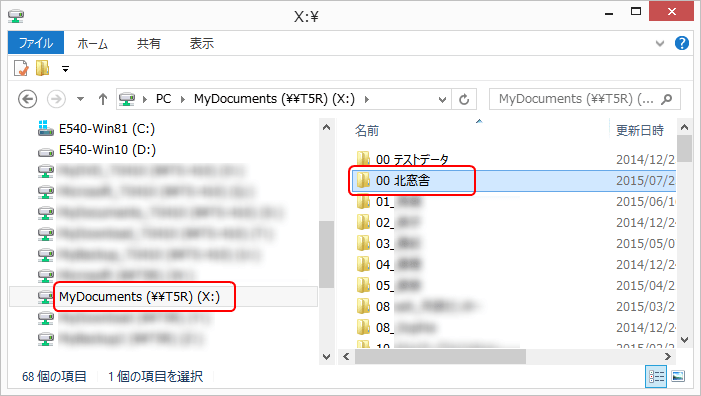
B.上側に表示されているドライブ・フォルダーの文字を選択して、コピー・・・[Ctrl]+[C]

C.コピーした内容を 2.2 の「作業フォルダー」に貼り付け・・・[Ctrl]+[V]
・・・この方法だと間違いがありません (*^^)v
# なお、フォルダー名にスペースが入っていると、
通常ならドライブ・フォルダー名の前後(文字列の前後)にダブルコーテーションを入れるのですが、
入れなくても自動的に付与されます。
いつからこんなに便利になったのかは知りませんが・・・ (^-^;
ブログ記事についてのお問い合わせは「質疑応答 掲示板」で・・・

ここをクリックして、北窓舎のサイトにもお立ち寄りください・・・
これでは開きたいファイルまでたどり着くのに手間がかかります。
いつも使うフォルダーから開くようにできれば作業が快適になります。
# 賢いソフトは前回使用したフォルダーを覚えていますが、そうでないソフトも多い。
賢くないソフトでは逐一フォルダーをたどらざるを得ず、面倒です。
さて、オヤヂがよく使うエディターは、SAKURA エディターとか、notepad++ など。
# notepad++ はダウンロードするページでは英語ですが、
ちゃんと日本語対応できており、インストール時からは日本語表示になります。
これらを使うにはダウンロード&インストールする必要がありますが、
メモ帳なら Windows に同梱されているので、誰のパソコンにも入っています。
なので、今回はメモ帳を例にとって、ファイルを[開く]フォルダーを設定しましょう。
1.メモ帳のショートカット(アイコン)をデスクトップに作ります。
1.1 デスクトップの何もないところで[右]クリック
1.2 [新規作成]>[ショートカット]を選択

1.3 入力欄に notepad と入力

1.4 ショートカットの名前を付けて(変更しないで notepad.exe のままでもOK)
[完了]をクリック

・・・notepad.exe(メモ帳)のアイコンが作られます・・・
2.このアイコンの「作業フォルダー」をよく使うフォルダーにします。
2.1 アイコンを[右]クリックして「プロパティー」を選択

2.2 「作業フォルダー」によく使うフォルダーを指定して
[OK]をクリック

【ヒント】
「作業フォルダー」には、ドライブとフォルダーを指定します。
フォルダーが深い階層にあったり、長い名前だと入力ミスの元。
なので、エクスプローラーを使って、間違いなくドライブ・フォルダー名を指定しましょう。
やり方は次のとおりです。
A.エクスプローラーを起動し、指定したいドライブ・フォルダーを選択
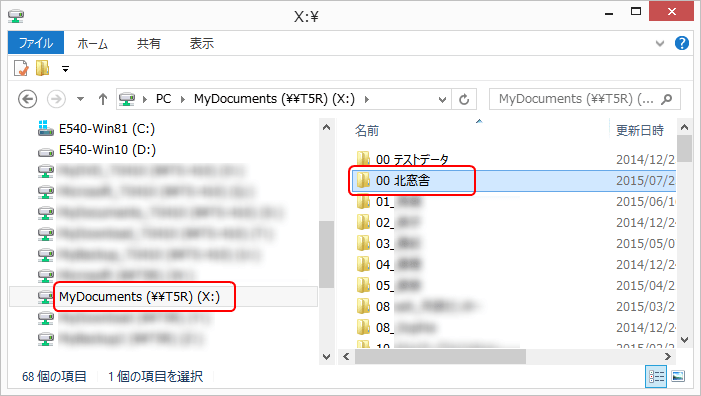
B.上側に表示されているドライブ・フォルダーの文字を選択して、コピー・・・[Ctrl]+[C]

C.コピーした内容を 2.2 の「作業フォルダー」に貼り付け・・・[Ctrl]+[V]
・・・この方法だと間違いがありません (*^^)v
# なお、フォルダー名にスペースが入っていると、
通常ならドライブ・フォルダー名の前後(文字列の前後)にダブルコーテーションを入れるのですが、
入れなくても自動的に付与されます。
いつからこんなに便利になったのかは知りませんが・・・ (^-^;
ブログ記事についてのお問い合わせは「質疑応答 掲示板」で・・・

ここをクリックして、北窓舎のサイトにもお立ち寄りください・・・



























